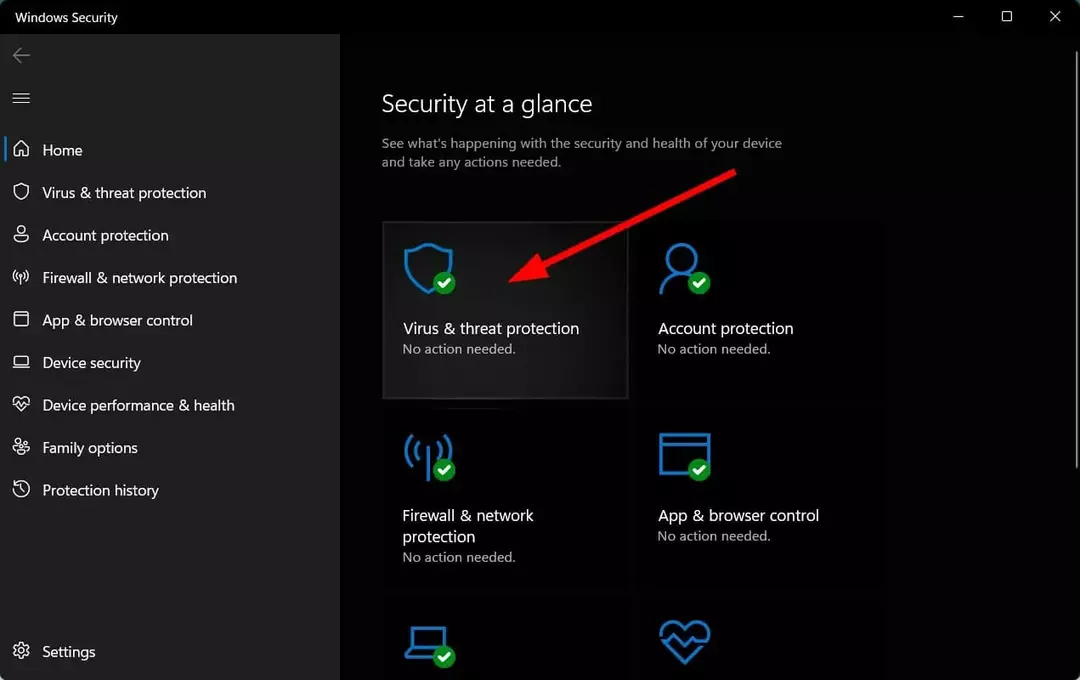- Windows 10'unuzun ne kadar VRAM kullandığını merak ediyorsanız, cevabı bu kılavuzda bulacaksınız.
- Windows 10 cihazınızda ne kadar ram olduğunu nasıl göreceğinizi öğrenmek, bilinçli kararlar vermenize yardımcı olabilir.
- Bir grafik kartının sahip olduğu VRAM miktarını Gelişmiş ekran ayarları aracılığıyla kontrol edebilirsiniz.
- Bilgisayarınızda iki GPU varsa, ayrı grafik kartı için VRAM ayrıntılarını DirectX Tanı Aracı penceresinde bulabilirsiniz.

Bu yazılım, yaygın bilgisayar hatalarını onaracak, sizi dosya kaybından, kötü amaçlı yazılımlardan, donanım arızasından koruyacak ve bilgisayarınızı maksimum performans için optimize edecektir. Şimdi 3 kolay adımda bilgisayar sorunlarını düzeltin ve virüsleri kaldırın:
- Restoro PC Onarım Aracını İndirin Patentli Teknolojilerle birlikte gelen (patent mevcut İşte).
- Tıklayın Taramayı Başlat PC sorunlarına neden olabilecek Windows sorunlarını bulmak için.
- Tıklayın Hepsini tamir et bilgisayarınızın güvenliğini ve performansını etkileyen sorunları gidermek için
- Restoro tarafından indirildi 0 okuyucular bu ay
Çoğu grafik kartı, bir RAM türü olan VRAM (aksi halde sanal bellek) içerir (Rasgele erişim belleği) özellikle grafiksel veriler için.
VRAM, öncelikle Windows oyunları ve 3D grafik tasarım uygulamaları gibi grafik yoğun yazılımlar için gereklidir.
PC'ler, entegre veya ayrı GPU'lar (Grafik İşlem Birimleri) içerebilir. Entegre bir GPU, standart sistem belleğini (RAM) paylaşır.
Ayrı ayrı grafik kartları, işlemcilerle paylaşılmayan kendi VRAM'lerine sahip olanlardır.
Bu nedenle, dizüstü bilgisayarınızın veya masaüstü bilgisayarınızın ne kadar VRAM'e sahip olduğunu gerçekten öğrenmeniz yeterlidir. ayrık grafik kartı.
Ayrık GPU'nuzun toplam VRAM'inin ne kadar olduğunu kontrol etmenin birkaç yolu vardır. Windows 10'un sistem araçlarıyla VRAM kullanımını da izleyebilirsiniz.
Windows 10'da ne kadar VRAM'im olduğunu nasıl kontrol ederim?
1. Gelişmiş ekran ayarlarını açın
- Windows 10'ları tıklayın Aramak için buraya yazınız görev çubuğunun sol tarafında bulunan düğme.
- Tür gelişmiş ekran ayarları arama yardımcı programında.
- Tıklayın Ekran bilgilerini görüntüle doğrudan aşağıdaki anlık görüntüdeki gibi Ayarlar'ı açmak için.

- sonra tıklayın Görüntü bağdaştırıcısı özellikleri pencereyi doğrudan aşağıdaki resimde açmak için.

- adaptör bu penceredeki sekme, GPU'nuzun VRAM'ini Ayrılmış Video Belleği olarak belirtir. tıklayabilirsiniz TAMAM MI pencereden çıkmak için.
Not: Bilgisayarınızda iki GPU varsa, adaptör sekmesi size yalnızca entegre GPU'nuzun ayrıntılarını gösterir. İki GPU içeren PC'leri olan kullanıcılar, ayrı ayrı VRAM ayrıntılarını bulabilirler. grafik kartları ikinci yöntem için belirtildiği gibi.
2. DirectX Tanı Aracını Açın
- Windows 10'unuzu sağ tıklayın Başlat butonve seçin Çalıştırmak bu aksesuarı açmak için
- Ardından, Çalıştır'a bu komutu yazın:
dxdiag - sonra tıklayın TAMAM MI Doğrudan aşağıda gösterilen DirectX Tanı Aracını açmak için.

- seçin Ekran 2 doğrudan aşağıdaki anlık görüntüdeki sekme.

- Orada Ekran Belleği, ayrı GPU'nuzun sahip olduğu VRAM miktarını megabayt olarak belirtir (1.000 MB = 1 GB). tıklayabilirsiniz çıkış pencereyi kapatmak için.
3. VRAM kullanımı nasıl kontrol edilir
- VRAM kullanımını kontrol etmek için görev çubuğunuza sağ tıklayın ve Görev Yöneticisi seçenek.
- seçin Verim sekme.
- Ardından GPU orada kutu.
- Bilgisayarınızda iki GPU varsa, GPU 1 VRAM ayrılmış grafik kartı bellek kullanımını görüntülemek için.

- öğesini seçerek ikincil bir tümleşik GPU için paylaşılan bellek kullanımını görüntüleyebilirsiniz. GPU 0.

- Uygulamaların GPU kullanımını Görev Yöneticisi'nin İşlemler sekmesinin GPU sütununda da görüntüleyebilirsiniz.

- Tıkla GPU Uygulama GPU kullanımını en yüksekten en düşüğe görüntülemek için İşlemler sekmesindeki sütuna
Böylece, grafik kartınızın ne kadar VRAM'e sahip olduğunu görebilir ve Görev Yöneticisi aracılığıyla VRAM kullanımını izleyebilirsiniz. Grafik kartınız 4 GB'den fazla VRAM'e sahipse, daha yüksek çözünürlüklerde daha fazla sistem gerektiren oyunları oynayabilirsiniz.
 Hala sorun mu yaşıyorsunuz?Bunları bu araçla düzeltin:
Hala sorun mu yaşıyorsunuz?Bunları bu araçla düzeltin:
- Bu PC Onarım Aracını İndirin TrustPilot.com'da Harika olarak derecelendirildi (indirme bu sayfada başlar).
- Tıklayın Taramayı Başlat PC sorunlarına neden olabilecek Windows sorunlarını bulmak için.
- Tıklayın Hepsini tamir et Patentli Teknolojilerle ilgili sorunları çözmek için (Okuyucularımıza Özel İndirim).
Restoro tarafından indirildi 0 okuyucular bu ay
Sıkça Sorulan Sorular
Dizüstü bilgisayarınızda ne kadar VRAM tümleşik ve özel grafik kartlarının bulunduğunu öğrenebilirsiniz. Görev Yöneticisi ve DirectX Tanı Aracı.
İki GB VRAM'li dizüstü bilgisayarlar, 720p'de düşük bütçeli oyunlar için yeterlidir 1080p çözünürlükler.
Sistem kaynağı açısından yoğun oyunları daha yüksek çözünürlüklerde (QHD veya 4K) oynamak için 4 GB'den fazla VRAM'e sahip olmanız gerekir. göz atın VRAM gönderisi nasıl artırılır daha fazlasını eklemeniz gerekiyorsa.
![Windows 10/11'de PROCESADOR NO COMPATIBLE Hatası [Çözüm]](/f/e0aea2deaeeb6600033bbeb42c8dc629.webp?width=300&height=460)